Setelah menginstal Microsoft Office 365 di Windows 10, Anda harus masuk ke akun Microsoft Anda untuk mengaktifkan produk. Namun, jika Anda melihat pesan kesalahan yang mengatakan Maaf, kami mengalami beberapa masalah server sementara setelah mengklik tombol "Masuk". Meskipun biasanya masalah sementara, jika tetap lama, Anda dapat mengikuti saran pemecahan masalah ini.
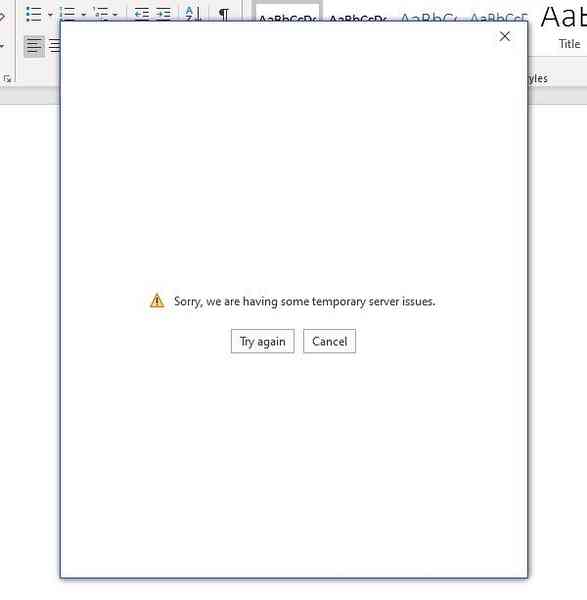
Maaf, kami mengalami beberapa masalah server sementara- Office 365
Ada banyak alasan mengapa masalah ini dapat terjadi pada komputer Anda, dan beberapa di antaranya disebutkan di bawah ini-
- Anda tidak memiliki koneksi internet.
- Pengaturan internet Anda benar-benar kacau.
- File internal Microsoft Office rusak karena serangan malware.
Untuk mengatasi masalah aktivasi Office 365 di Windows 10, ikuti langkah-langkah berikut:-
- Verifikasi konektivitas internet
- Setel ulang pengaturan Internet Explorer
- Kantor Perbaikan
- Jalankan Asisten Dukungan dan Pemulihan Microsoft
- Nonaktifkan verifikasi 2 langkah di akun Microsoft.
1] Verifikasi konektivitas internet
Untuk mengaktifkan Office 365, Anda harus terhubung ke koneksi internet aktif. Jika tidak, Anda tidak dapat masuk ke akun Microsoft Anda dan mengaktifkan produk. Bahkan jika Anda terhubung ke jaringan Wi-Fi atau koneksi Ethernet, disarankan untuk memeriksa apakah sumber tersebut memiliki internet yang valid atau tidak.
2] Setel ulang pengaturan Internet Explorer
Jika pengaturan Internet Explorer Anda kacau, dan tidak tersambung ke internet, Anda mungkin mendapatkan masalah ini saat mengaktifkan Office 365 di Windows 10. Oleh karena itu, ini adalah trik terkenal untuk menghilangkan masalah aktivasi dengan mengatur ulang pengaturan IE.
Untuk memulai, cari "opsi internet" di kotak pencarian Taskbar dan buka hasil masing-masing. Kemudian, beralih ke Maju tab dan klik Setel ulang tombol.
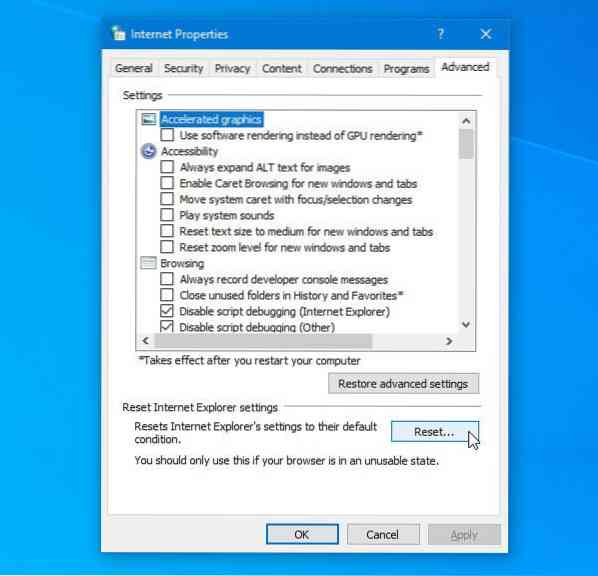
Setelah selesai, Anda perlu me-restart komputer Anda dan memeriksa apakah Anda bisa masuk ke akun Microsoft Anda di aplikasi Office atau tidak.
3] Kantor Perbaikan
Jika virus menyerang komputer Anda baru-baru ini, ada kemungkinan virus itu merusak instalasi Office Anda. Pada saat seperti itu, Anda harus mencoba memperbaiki instalasi Office Anda. Untuk melakukan ini, buka Control Panel terlebih dahulu dan pergi ke Copot pemasangan program di bawah Program Tidak bisa.
Kemudian, pilih instalasi Microsoft Office dari daftar dan klik Perubahan tombol. Itu akan membuka jendela di mana Anda dapat memilih salah satunya Perbaikan Cepat atau Perbaikan Online.

Pada awalnya, gunakan opsi Perbaikan Cepat. Jika tidak membantu, Anda perlu menggunakan opsi Perbaikan Online dan ikuti semua petunjuk layar.
4] Jalankan Asisten Dukungan dan Pemulihan Microsoft
Asisten Dukungan dan Pemulihan Microsoft adalah alat resmi yang mengenali dan memperbaiki semua masalah terkait aktivasi. Unduh alatnya, dan jalankan di PC Anda.
5] Nonaktifkan verifikasi 2 langkah di akun Microsoft
Disarankan untuk mengaktifkan otentikasi dua faktor di akun Microsoft untuk menambahkan lapisan keamanan. Namun, jika Anda mendapatkan kesalahan ini, Anda dapat menonaktifkan verifikasi 2 langkah dan mencoba masuk.
Jika ini menyelesaikan masalah, jangan lupa untuk mengaktifkan kembali otentikasi dua faktor di akun Microsoft.
Itu saja!

 Phenquestions
Phenquestions


